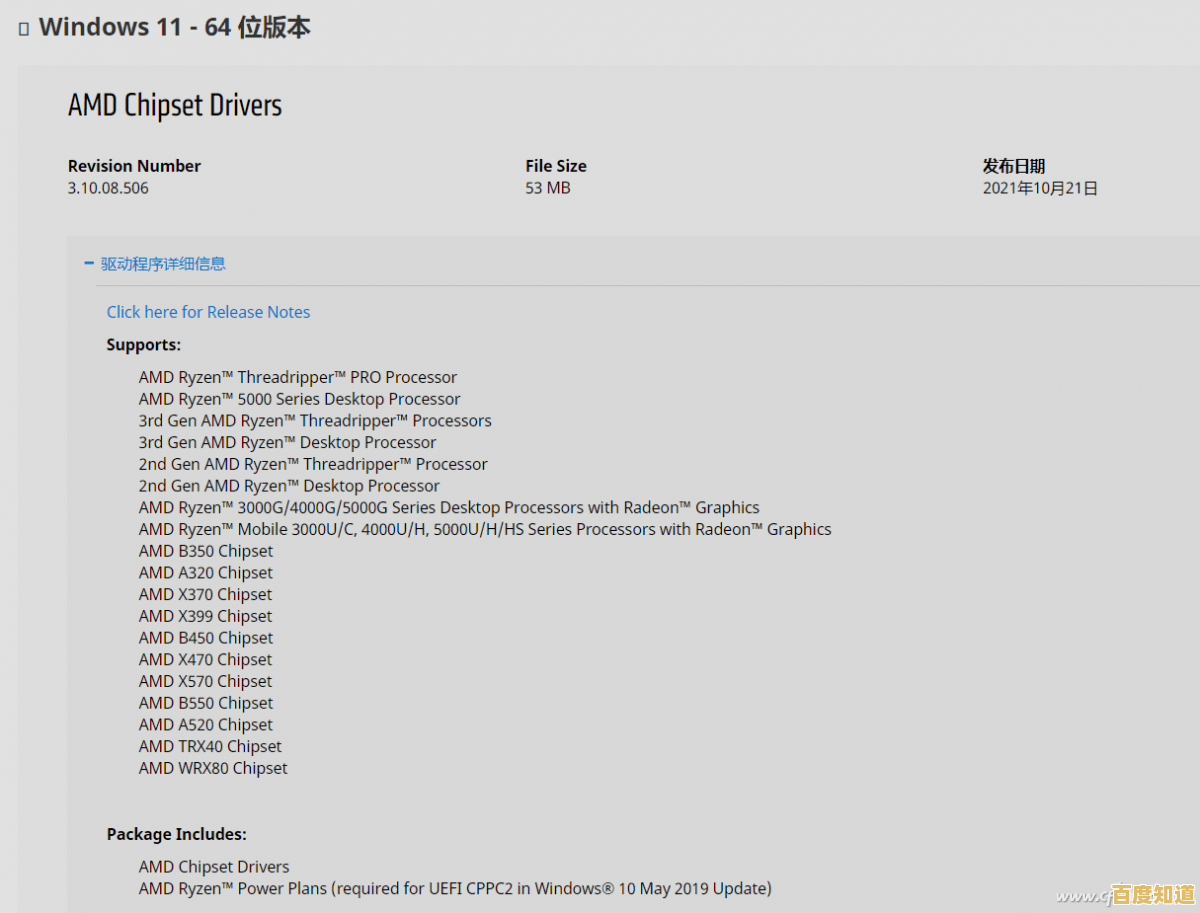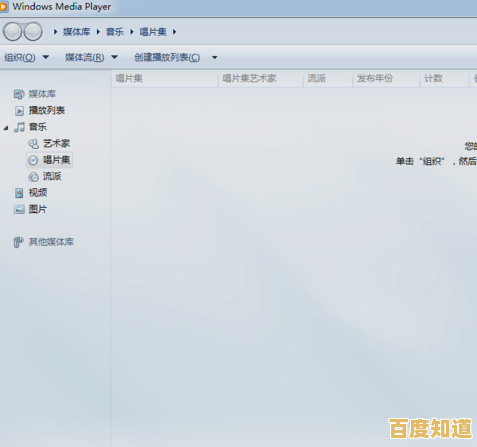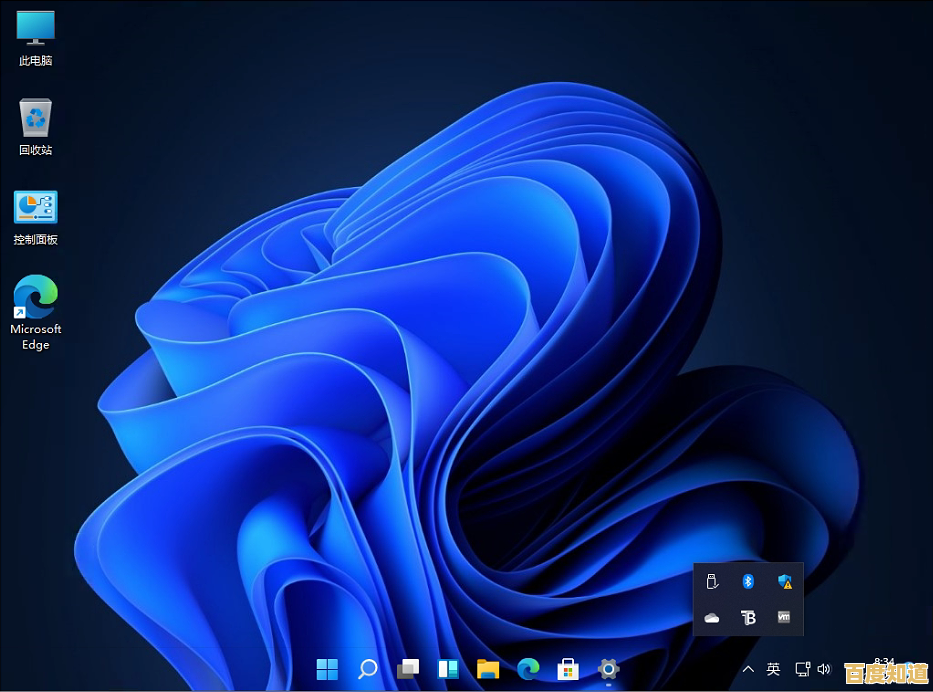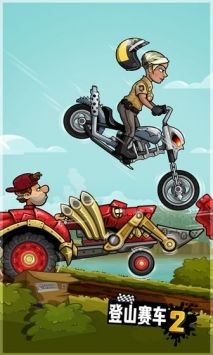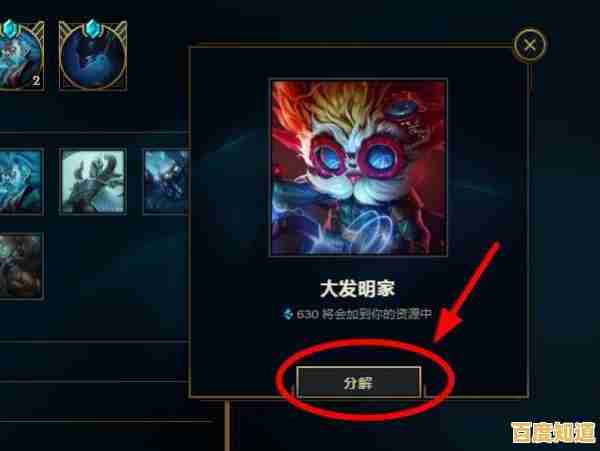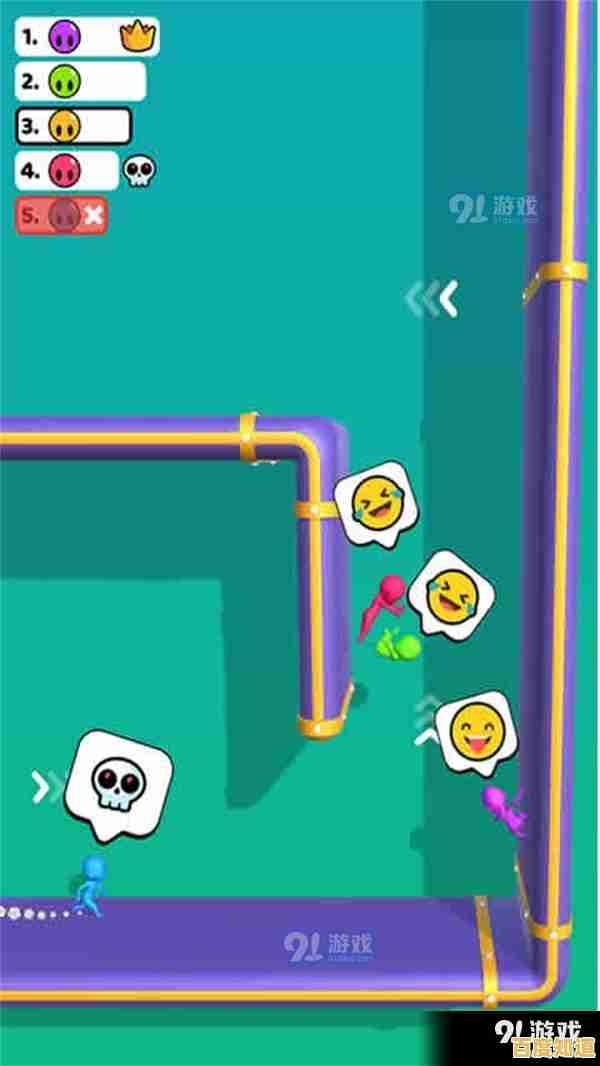Safari浏览器文件下载全攻略:提升效率的实用技巧分享
- 问答
- 2025-10-27 17:20:34
- 2
Apple官方支持文档、网络科技博主分享、用户实践经验总结
找到下载的文件是第一步,很多人下载完东西就找不到了,最简单的方法是看Safari地址栏,下载完成后,右边会有一个小小的下载图标,像个箭头钻入一个圆圈,你直接点击这个图标,就会显示刚下载的文件,选择“在访达中显示”,就能立刻打开文件所在的位置。
如果你习惯用快捷键,用起来会快很多,下载文件时,不用鼠标去点,直接按 Command + Option + L,就能快速打开下载列表,查看进度和管理文件。
想让下载不再“神秘”,最好给下载文件安个固定的“家”,打开Safari的“设置”(或者叫“偏好设置”),进入“通用”标签页,你会看到“文件下载位置”的选项。来源:Apple官方支持文档 建议你把它设置成“其他位置”,然后选择一个你熟悉的文件夹,比如桌面或者专门的“下载”文件夹,这样以后所有下载的东西都会乖乖存到那里,一目了然。
有时候我们会在网上遇到想保存的图片。来源:网络科技博主分享 分享了一个超简单的方法:用手指(触控板)用力按压图片,或者用鼠标长按图片,会弹出一个菜单,直接选择“下载图像”就可以了,这比右键另存为有时候更直接。
如果遇到一个链接,你不确定点下去是直接打开网页还是下载文件,可以试试这个小技巧:来源:用户实践经验总结 用手指用力按压这个链接(或长按),在弹出的菜单里选择“下载链接文件”,这样Safari就会直接开始下载,而不是跳转到新页面,特别适合下载文档、PDF之类的文件。
下载列表也是个好东西,别下载完就关掉,在下载列表里,每个文件右边都有个小放大镜图标,点一下就能快速打开文件所在的文件夹,如果下载错了或者不需要了,点列表里的“x”就能直接取消和删除文件,不用再去文件夹里找来找去。
如果你的Safari下载东西变得很慢或者经常失败,可以试试这个清理方法:来源:用户实践经验总结 进入Safari的“设置”,点开“高级”标签页,在最下方勾选“在菜单栏中显示‘开发’菜单”,然后你会在屏幕左上角看到“开发”选项,点击它,选择“清空缓存”,这能解决很多因缓存导致的下载问题,但不会删除你的下载历史或文件。

本文由魏周于2025-10-27发表在笙亿网络策划,如有疑问,请联系我们。
本文链接:http://pro.xlisi.cn/wenda/63863.html